Hoe activeer je je licenties op je werkstation?
Licenties geven toegang tot specifieke functies van de Wisext-tools. Je licenties zijn gekoppeld aan je ledenaccount.
Hieronder vind je de stappen om je licenties in SketchUp te activeren op je werkstation.
1. Maak een ledenaccount aan op deze site.
Om een licentie te activeren, heb je een ledenaccount nodig. Als je er nog geen hebt, kun je er hier een aanmaken.
2. Zorg dat je over de juiste licenties beschikt.
De “Member”-licentie wordt toegekend zodra je een account aanmaakt. De “Supporter”-licentie verkrijg je door het project te steunen.
3. Open het registratievenster.
Open SketchUp en klik op de knop “Register Wisext Tools” in de werkbalk “Find And Report”.
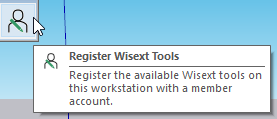
Als deze knop niet verschijnt, ga dan naar het menu “Over Wisext Tools” onder Extensies / Find And Report (of een andere Wisext-tool). Daar vind je een “Register”-knop. Hier kun je ook het account wijzigen dat aan het werkstation gekoppeld is, als het eerder met een ander account werd geregistreerd.
4. Meld je aan in het registratievenster.
Er verschijnt een venster dat verbonden is met de website wisext.com. Je wordt gevraagd om aan te melden bij een bestaand account.
5. Registreer je werkstation.
Na het aanmelden kom je op een vooraf ingevuld formulier (sluit en heropen het venster als het formulier niet verschijnt, zoals hierboven uitgelegd).
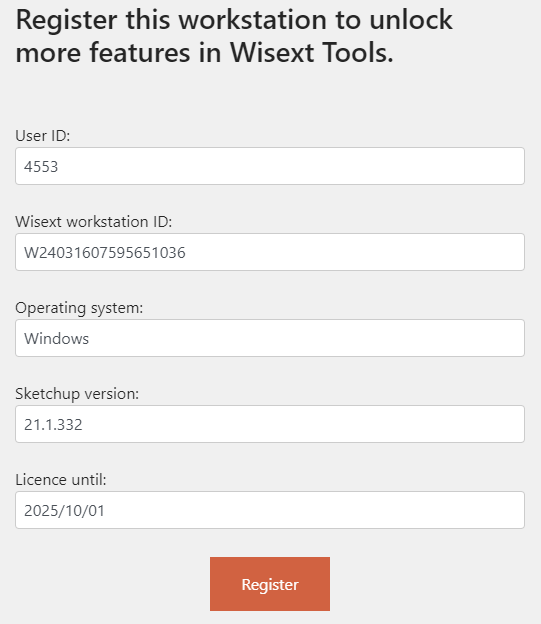
Als de reCAPTCHA verschijnt, vink het vakje aan en klik op “Registeren”.
De volgende pagina bevestigt dat je werkstation is geregistreerd met je account.
6. Sluit het venster en herstart SketchUp.
Je zou nu toegang moeten hebben tot de functies die bij je licenties horen.
⚙ Als de activatie niet gebeurt, ga naar het menu “Over Wisext Tools” onder Extensies / Find And Report en klik op de knop Update licence data.
🔂 Als de activatie nog steeds niet werkt, probeer dan het volledige proces opnieuw zoals hierboven beschreven.
👉 Als het probleem aanhoudt, neem contact op met Wisext en leg uit welk probleem je ondervindt. We zoeken samen naar een oplossing.